Kinh nghiệm hướng dẫn
Hướng Dẫn Cài Lại Windows Khi Màn Không Hiển Thị
THAM KHẢO:
Hướng Dẫn Cài Lại Windows Khi Màn Không Hiển Thị 
Khi laptop hoặc PC gặp lỗi màn hình đen nhưng vẫn chạy, nhiều người nghĩ ngay đến việc mang ra tiệm. Tuy nhiên, bạn hoàn toàn có thể cài lại Windows khi màn không hiển thị nếu nắm rõ các bước thao tác “cài mù” qua USB boot. Bài viết này sẽ giúp bạn tự xử lý mà không cần nhìn thấy giao diện.
Vì Sao Laptop Không Hiển Thị Nhưng Vẫn Chạy?
Một số nguyên nhân phổ biến gồm:
-
Hỏng màn hình (panel, cáp, đèn nền)
-
Lỗi card đồ họa hoặc RAM
-
Sai nguồn xuất hình (HDMI, VGA thay vì màn chính)
-
Windows bị lỗi không khởi động vào được
Trong các trường hợp này, nếu bạn đã chắc chắn phần cứng ổn định, có thể áp dụng cách cài Windows không cần màn hình.
Chuẩn Bị Trước Khi Cài Lại Win Khi Laptop Không Lên Màn Hình
Trước tiên, bạn cần:
-
Một USB boot chứa bộ cài Windows 10/11 (tạo bằng Rufus hoặc Media Creation Tool)
-
Một máy tính khác để mô phỏng lại quá trình cài đặt
-
Loa hoặc tai nghe để nghe âm báo
-
Màn hình rời, nếu laptop có cổng xuất HDMI/VGA
👉 Trong các tình huống khẩn cấp, dùng USB boot khi không thấy màn hình là giải pháp hiệu quả.
Hướng Dẫn Cài Lại Windows Khi Màn Không Hiển Thị
Bước 1: Cắm USB Và Truy Cập Boot Menu
-
Gắn USB boot vào laptop
-
Nhấn nút nguồn
-
Đồng thời nhấn phím Boot Menu (thường là F12, ESC, F9 tùy dòng máy)
-
Chờ 5–10 giây và nhấn Enter để xác nhận chọn USB
📌 Bạn có thể thử nhiều lần nếu chưa chắc chắn — không cần nhìn cũng có thể thao tác đúng.
Bước 2: Cài Mù Theo Video Mô Phỏng
-
Dùng máy tính khác quay lại toàn bộ quá trình cài đặt Windows từ USB
-
Mở video và thao tác “mù” theo từng bước:
-
Nhấn Enter để chọn cài mới
-
Dùng Tab để di chuyển qua các tùy chọn
-
Chọn ổ đĩa, nhấn Enter để cài đặt
-
-
Đợi máy khởi động lại và nghe âm thanh khởi động của Windows
💡 Đây là hướng dẫn cài Windows không cần giao diện cực kỳ hữu dụng trong tình huống khẩn.
Bước 3: Kết Nối Với Màn Hình Ngoài (Nếu Có)
Nếu laptop có cổng HDMI hoặc VGA, hãy:
-
Cắm vào màn hình rời
-
Nhấn tổ hợp Fn + F4 / F8 / F7 (tùy máy) để chuyển hình
-
Nếu thành công, bạn có thể thực hiện cài lại Win khi laptop không lên màn hình một cách trực quan hơn
Bước 4: Sử Dụng Phím Tắt Recovery Windows
Một số laptop hỗ trợ khôi phục Windows sẵn có:
-
Bật máy, đồng thời nhấn F11, Alt + F10 hoặc F9
-
Dựa vào video mô phỏng để thao tác khôi phục
-
Máy sẽ tự động quay về bản Windows gốc nếu thành công
Những Lưu Ý Khi Cài Lại Win Không Có Màn Hình
-
Sao lưu dữ liệu trước nếu có thể (hoặc tháo ổ cứng ra máy khác để sao lưu)
-
Cẩn thận khi chọn phân vùng cài đặt, tránh xóa nhầm dữ liệu
-
Nếu không chắc chắn, nên dùng màn hình rời để quan sát
Tổng Kết
Dù không nhìn thấy gì trên màn hình, bạn vẫn có thể xử lý được bằng:
-
Dùng USB boot khi không thấy màn hình
-
Cài mù theo video hướng dẫn
-
Kết nối màn hình rời hoặc dùng phím tắt Recovery
👉 Hãy lưu lại bài viết này vì hướng dẫn cài lại Windows khi màn hình không hiển thị là cứu cánh trong nhiều tình huống bạn không ngờ tới.
Máy Tính Giá Sỉ (MTGS) – Hệ thống bán laptop uy tín với giá rẻ nhất tại TP.HCM.
- Địa chỉ: 121 Thành Mỹ, P8, Tân Bình, TP.HCM
- Hotline: 0924 21 21 21
- Website: www.maytinhgiasi.com
- Xem Livestream hàng ngày: Fanpage Máy Tính Giá Sỉ
- Nhận Voucher 200k: Nhắn tin Zalo ngay để nhận voucher giảm giá
Bạn cần laptop giá rẻ, bảo hành dài hạn? Đến ngay MTGS để được tư vấn và chọn ngay chiếc laptop phù hợp nhất!
THAM KHẢO THÊM:
- Tổng Hợp Laptop Văn Phòng Cao Cấp.
- Tổng Hợp Laptop Cũ Giá Rẻ.
- Tổng Hợp Laptop Gaming
- Tổng Hợp Laptop Thiết Kế Đồ Hoạ
- Hướng Dẫn Chọn Laptop Cũ Đúng Cách
- Laptop Cũ Có Màn Hình Cảm Ứng Giá Rẻ\
- Làm thế nào để khắc phục laptop không lên màn hình




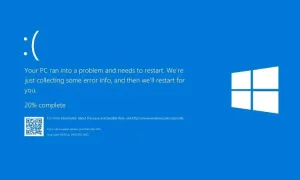
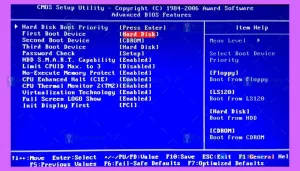
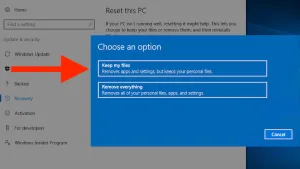


Bài viết liên quan
Làm sao để kiểm tra laptop cũ có bị lỗi phần mềm hay không?
Các dòng laptop cảm ứng có hỗ trợ sạc nhanh pin
Laptop lúc sạc thì lên rút sạc thì đen màn hình – nguyên nhân và cách xử lý
SSD có giúp tăng thời lượng pin laptop cũ không?
Kiểm tra nguồn điện laptop không hiện hình: Hướng dẫn chi tiết
Thu mua máy tính cũ tận nhà Tân Bình – Giá cao – Thanh toán nhanh